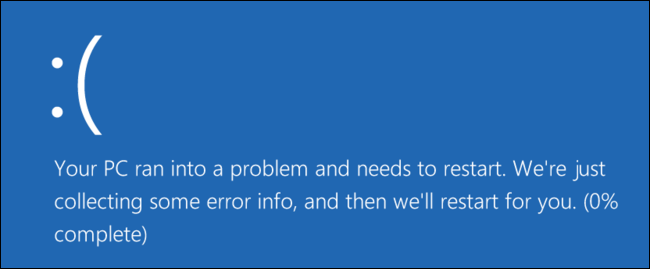
Der blaue Bildschirm des Todes - oder BSOD - ist immer einunerwünschter Anblick. BSODs werden angezeigt, wenn Microsoft Windows auf einen kritischen Fehler stößt, den es nicht beheben kann. Dies ist in der Regel auf einen Absturz von Software (oder Treibern) auf niedriger Ebene oder auf einen Hardwarefehler zurückzuführen.
Was verursacht Blue Screens of Death?
Bluescreens werden in der Regel durch Probleme verursachtmit der Hardware Ihres Computers oder mit Problemen mit der Hardware-Treibersoftware. Manchmal können sie durch Probleme mit der im Windows-Kernel ausgeführten Low-Level-Software verursacht werden. Normale Apps können normalerweise keine Bluescreens verursachen. Wenn eine App abstürzt, wird dies ausgeführt, ohne dass das Betriebssystem damit deinstalliert wird.
Ein blauer Bildschirm wird angezeigt, wenn Windows auf a stößt"STOP-Fehler". Dieser kritische Fehler führt dazu, dass Windows abstürzt und nicht mehr funktioniert. Das Einzige, was Windows zu diesem Zeitpunkt tun kann, ist, den PC neu zu starten. Dies kann zu Datenverlusten führen, da Programme keine Möglichkeit haben, ihre offenen Daten zu speichern.
Wenn ein blauer Bildschirm angezeigt wird, wird Windows automatisch gestartetErstellt eine Minidump-Datei mit Informationen zum Absturz und speichert sie auf Ihrer Festplatte. Sie können Informationen zu diesen Minidumps anzeigen, um die Ursache für den Bluescreen zu ermitteln.
Blaue Bildschirme sehen je nach Situation auch ein bisschen anders ausauf welcher Windows-Version Sie arbeiten. In Windows 7 und früheren Versionen ähnelte der blaue Bildschirm einem Terminalbildschirm, auf dem alle Arten von Informationen angezeigt wurden.

In Windows 8 und 10 sind Bluescreens viel einfacher.
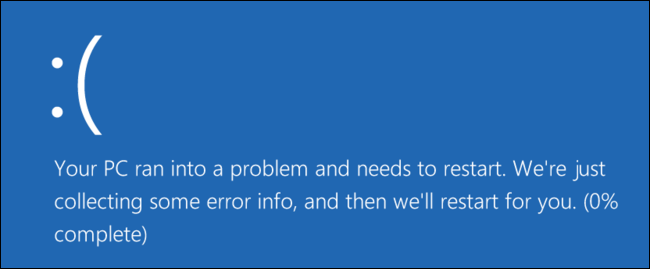
Das ist wirklich keine so große Sache, wie es sich anhört.obwohl. Sogar in früheren Versionen gingen Bluescreens in der Regel so schnell vorüber, dass das Lesen dieser Informationen ohnehin schwierig war. Und es gibt einfachere Möglichkeiten, alle Details abzurufen, die Sie zur Fehlerbehebung benötigen.
Festlegen, ob Windows neu gestartet wird, wenn ein BSOD angezeigt wird
Standardmäßig startet Windows den Computer automatisch neu, wenn ein Bluescreen des Todes auftritt.
VERBUNDEN: Beheben Sie den Blue Screen of Death, indem Sie den automatischen Neustart verhindern
Wenn Sie mehr Zeit haben möchten, um die Details des blauen Bildschirms anzuzeigen (oder nur sicherstellen möchten, dass ein blauer Bildschirm angezeigt wird), können Sie den automatischen Neustart von BSODs in der Windows-Systemsteuerung deaktivieren.

Anzeigen von BSOD-Informationen
VERBUNDEN: Was ist die Windows-Ereignisanzeige und wie kann ich sie verwenden?
NirSofts kostenlose BlueScreenView-Anwendung bieteteine einfache Möglichkeit zum Anzeigen von Bluescreen-Informationen, die Sie möglicherweise übersehen haben. Es funktioniert, indem Informationen angezeigt werden, die in den Minidump-Dateien enthalten sind, die während BSODs erstellt werden.

VERBUNDEN: Was ist die Windows-Ereignisanzeige und wie kann ich sie verwenden?
Diese Informationen sind auch in der Windows-Ereignisanzeige verfügbar, in der Bluescreen-Meldungen auf Anwendungsabstürze und andere Systemprotokollmeldungen verteilt sind.
Fehlerbehebung bei BSODs
In Windows 7, 8 und 10 können Sie Probleme behebenBluescreen-Informationen über das Action Center. Gehen Sie in Windows 7 zu Systemsteuerung> System und Sicherheit. Gehen Sie in Windows 8 und 10 zu Systemsteuerung> Sicherheit und Wartung. Im Abschnitt "Wartung" können Sie nach Lösungen für vorhandene Probleme suchen.
![action-center-check-for-solutions [4] action-center-check-for-solutions [4]](/images/controlpanel/everything-you-need-to-know-about-the-blue-screen-of-death_5.png)
Windows 8 und 10 führen dies tatsächlich ausFehlerbehebungsschritt automatisch, wenn Ihr PC nach einem BSOD neu startet. Es kann sich dennoch lohnen, das Aktionscenter aufzusuchen, um weitere Details oder zusätzliche Schritte zur Fehlerbehebung zu erfahren.
Wenn Windows das Problem nicht selbst beheben kann, können Sie das Problem am besten beheben, indem Sie im Web nach einer Lösung suchen. Scannen Sie den blauen Bildschirm oder die Minidump-Datei auf den spezifischen Fehler.
Möglicherweise wird eine Stop-Error-Nummer angezeigt, die aussiehtSo etwas wie "0x00000024". Oder es wird ein Fehler wie "Driver_IRQL_not_less_or_equal" angezeigt. In beiden Fällen führt eine schnelle Suche nach dem genauen Fehler wahrscheinlich zu guten Ergebnissen. In der Tat empfehlen Windows 8 und 10 häufig direkt auf dem blauen Bildschirm, dass Sie eine Suche nach dem Fehler durchführen.

Wenn Sie Probleme haben, einen guten Rat für ... zu findenLösen Sie Ihr Problem, keine Sorge. BSODs können verschiedene Ursachen haben. Wir haben einige zusätzliche Tipps, die Ihnen helfen könnten, mit vielen Bluescreens umzugehen:
- Verwenden Sie die Systemwiederherstellung: Wenn Ihr System kürzlich mit dem Blue-Screening begonnen hat, verwenden Sie die Systemwiederherstellung, um die Systemsoftware auf einen früheren Status zurückzusetzen. Wenn dies funktioniert, wissen Sie, dass es sich wahrscheinlich um ein Softwareproblem handelt.
- Nach Malware durchsuchen: Malware, die tief in Windows eindringt und es bekommtDie Verbindung mit dem Windows-Kernel auf niedriger Ebene kann zu Systeminstabilität führen. Durchsuchen Sie Ihren Computer nach Malware, um sicherzustellen, dass fehlerhafte schädliche Software nicht zum Absturz führt.
- Installieren Sie aktualisierte Treiber: Ein falsch installierter oder fehlerhafter Treiber kannzu Abstürzen führen. Laden Sie die neuesten Treiber für die Hardware Ihres Computers von der Website des Computerherstellers herunter und installieren Sie sie. Dadurch können BSODs behoben werden, die durch Treiberprobleme verursacht werden.
- Starten in den abgesicherten Modus: Wenn auf Ihrem Computer jedes Mal ein Bluescreen angezeigt wirdWenn Sie es einschalten, versuchen Sie, im abgesicherten Modus zu starten. Im abgesicherten Modus lädt Windows nur die wesentlichen Treiber. Wenn ein von Ihnen installierter Treiber einen Bluescreen von Windows verursacht, sollte dies nicht im abgesicherten Modus geschehen. Sie können das Problem im abgesicherten Modus beheben.
- Überprüfen Sie, ob Hardwareprobleme vorliegen: Bluescreens können durch fehlerhafte Hardware verursacht werdenin Ihrem Computer. Testen Sie den Arbeitsspeicher Ihres Computers auf Fehler und die Temperatur, um sicherzustellen, dass er nicht überhitzt. Wenn dies fehlschlägt, müssen Sie möglicherweise andere Hardwarekomponenten testen oder einen Fachmann beauftragen, dies für Sie zu tun.
- Installieren Sie Windows neu: Windows zurücksetzen - oder eine Bereinigung durchführenInstallieren - ist die nukleare Option. Die vorhandene Systemsoftware wird zerstört und durch ein neues Windows-System ersetzt. Wenn Ihr Computer danach weiterhin einen Bluescreen anzeigt, liegt wahrscheinlich ein Hardwareproblem vor.

Ein Computer im ordnungsgemäßen Betriebszustand sollte dies nicht tunBluescreen überhaupt, aber keine Software oder Hardware ist perfekt. Selbst ein ordnungsgemäß funktionierender Computer kann in seltenen Fällen ohne ersichtlichen Grund einen Bluescreen verursachen - möglicherweise aufgrund seltener Treiberfehler oder Hardwareprobleme. Wenn auf Ihrem Computer regelmäßig ein Bluescreen angezeigt wird, liegt ein Problem vor. Wenn Sie alle zwei Jahre auf einen Bluescreen stoßen, machen Sie sich keine Sorgen.








